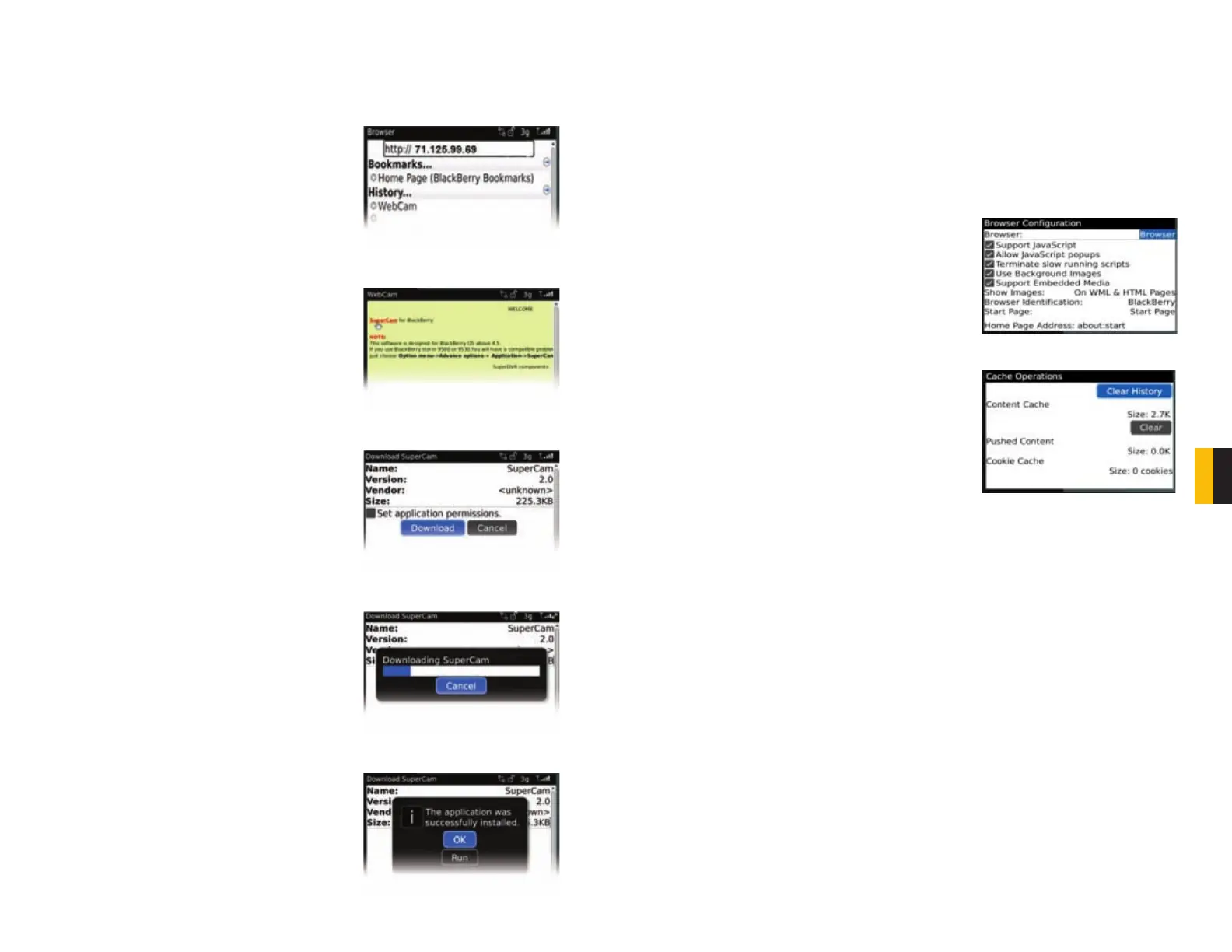100 101
CAPÍTULO 8 INSPEÇÃO MÓVEL
8.5 BLACKBERRY
O software SuperCam usado para monitorar o sistema do seu telefone é compatível com o
sistema operacional BlackBerry 4.5 ou mais recente.
INSTALAÇÃO DO SOFTWARE
ETAPA 1.
Abra o navegador no seu
telefone Blackberry e coloque o
endereço de IP público ou o nome de
domínio DDNS do seu roteador para
acessar o DVR.
ETAPA 2.
Você será recomendado
para fazer o download do software
SuperCam. Clique no link para abrir a
janela de download.
ETAPA 3.
Clique no botão
Download
para iniciar o download. O progresso
do download será exibido.
ETAPA 4.
O software será instalado
automaticamente.
FIGURA 8-45
FIGURA 8-46
FIGURA 8-47
FIGURA 8-48
FIGURA 8-49
Se o software não for baixado, por favor, verifique o seguinte:
• Verifique se você tem uma boa conexão na sua rede de celular.
• Verifique se você pode acessar o DVR de um computador remoto.
• Modifique sua configuração do navegador BlackBerry.
ETAPA 1.
Abra seu menu
Options
(Opções) a partir de
Menu
ETAPA 2.
Abra
Browser
Configuration
(Configuração do
Navegador) e marque as caixas
para permitir JavaScript Support e
JavaScript pop-ups, juntamente com a
permissão para o navegador encerrar
os scripts de execução lenta, uso das
imagens de fundo e suporte de mídia
integrado.
ETAPA 3.
Depois, a partir do menu
Opções
, selecione
Operações
do Cache
e clique em “
Limpar
Histórico
” para esvaziar o cachê do
navegador.
FIGURA 8-50
FIGURA 8-51
Pode haver um problema de compatibilidade com o software SuperCam nos telefones celulares
com telas de toque. As seguintes etapas resolveram a questão:
ETAPA 1.
Abra
Menu Opções
ETAPA 2.
Selecione
Opções Avançadas
ETAPA 3.
Selecione
Aplicativos
ETAPA 4.
Selecione
SuperCam
ETAPA 5.
Clique em
Desabilitar Compatibilidade
